Аутор:
Ellen Moore
Датум Стварања:
20 Јануар 2021
Ажурирати Датум:
1 Јули 2024

Садржај
- Кораци
- Метод 1 од 2: Проверите да ли постоје плаве тачке
- Метод 2 од 2: Провера статуса испоруке поруке
У овом чланку ћете научити како да проверите да ли је одређени Снапцхат корисник на мрежи. Да бисте то урадили, можете да проверите ћаскање, поруку о испоруци или унесете индикаторе.
Кораци
Метод 1 од 2: Проверите да ли постоје плаве тачке
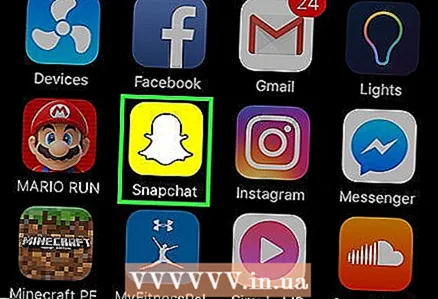 1 Покрените апликацију Снапцхат. Икона апликације изгледа као бели дух на жутој позадини.
1 Покрените апликацију Снапцхат. Икона апликације изгледа као бели дух на жутој позадини. 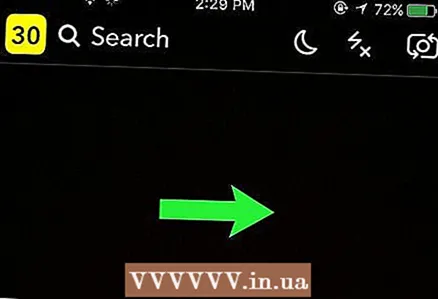 2 Превуците надесно. Ово ће вас одвести на екран за ћаскање.
2 Превуците надесно. Ово ће вас одвести на екран за ћаскање. 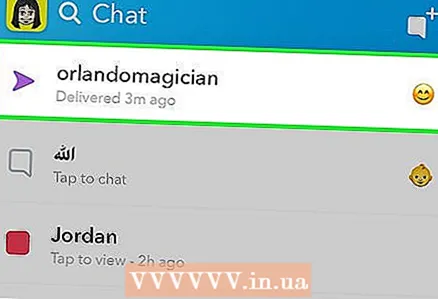 3 Кликните на корисника да бисте отворили прозор за ћаскање са њим.
3 Кликните на корисника да бисте отворили прозор за ћаскање са њим.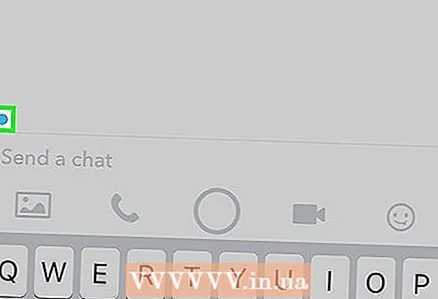 4 Пронађите плаву тачку. Ако сте ви и други корисник истовремено отворили прозоре за ћаскање, изнад левог угла оквира за текст појављује се плава тачка.
4 Пронађите плаву тачку. Ако сте ви и други корисник истовремено отворили прозоре за ћаскање, изнад левог угла оквира за текст појављује се плава тачка. - Ако радна површина прими обавештење да други корисник куца нешто уместо вас, у време овог обавештења он уписује поруку у Снапцхату.
Метод 2 од 2: Провера статуса испоруке поруке
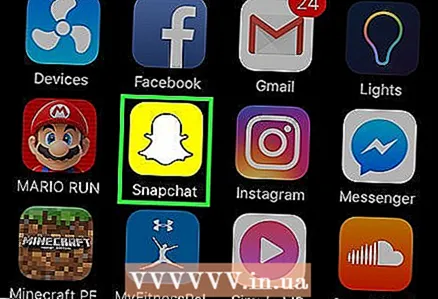 1 Покрените апликацију Снапцхат. Ако сте кориснику недавно послали поруку, проверите да ли је отворио. Ово је добар показатељ да ли је на мрежи.
1 Покрените апликацију Снапцхат. Ако сте кориснику недавно послали поруку, проверите да ли је отворио. Ово је добар показатељ да ли је на мрежи. 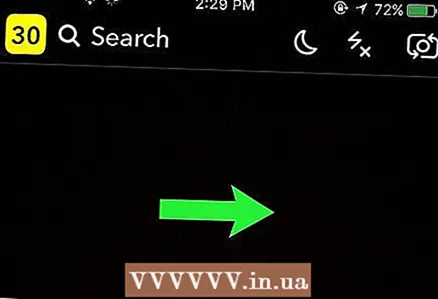 2 Превуците надесно. Након тога ћете се наћи на екрану за ћаскање.
2 Превуците надесно. Након тога ћете се наћи на екрану за ћаскање. 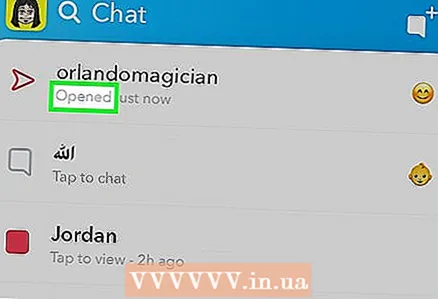 3 Погледајте статус послане поруке. Налази се под корисничким именом примаоца.
3 Погледајте статус послане поруке. Налази се под корисничким именом примаоца. - Ако је корисник отворио поруку, статус ће рећи „Отворено / прегледано“.
- Ако га корисник још није отворио, статус ће рећи "Испоручена".



